微软edge浏览器如何设置启动页?(Edge浏览器设置启动页面图文教程)
![]() 小武-网站专员
2022-07-31 16:27:02
440
小武-网站专员
2022-07-31 16:27:02
440
Edge浏览器还有着支持插件扩展、网页阅读注释等特色功能,为用户带来高效便捷的网页浏览体验,下面咱们就来看看在Edge浏览器中怎么设置启动页面吧
Edge浏览器如何设置启动页面呢?很多小伙伴需要设置固定的启动页面,下面小编就为大家带来了Microsoft Edge浏览器设置启动页面的方法,和小编一起去学习一下吧。
Edge浏览器设置启动页面教程
第一步:打开Microsoft Edge浏览器,点击右上角的更多图标,再选择“设置”选项(如图所示)。
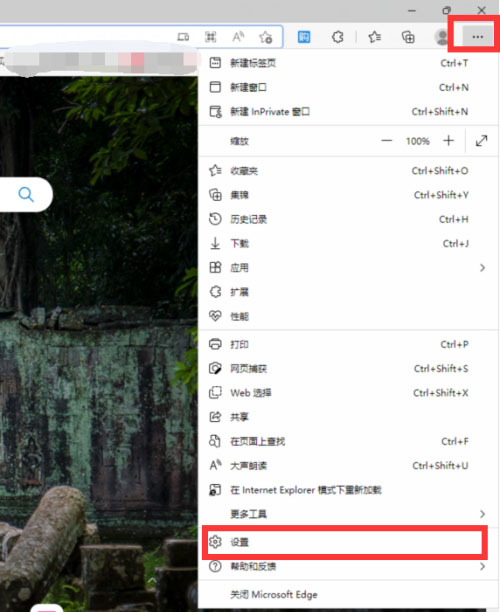
第二步:在设置界面左边的菜单栏中点击“开始、主页和新建标签页”选项,再点击窗口中的“添加新页面”(如图所示)。
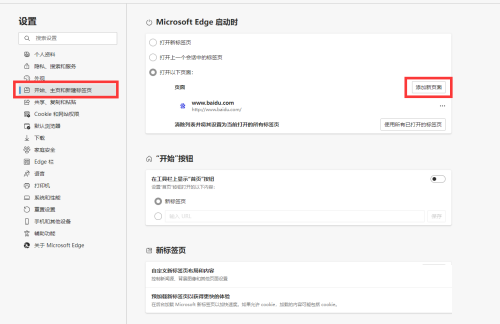
第三步:输入需要设置的URL或者主页网址,再点击添加即可(如图所示)。
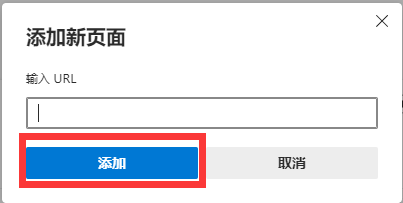
以上就是小编给大家带来的Microsoft Edge浏览器如何设置启动页面的全部内容
版权声明:本文内容由互联网用户自发贡献,该文观点仅代表作者本人。本站仅提供信息存储空间服务,不拥有所有权,不承担相关法律责任。如发现本站有涉嫌抄袭侵权/违法违规的内容, 请发送邮件至 3561739510@qq.com 举报,一经查实,本站将立刻删除。
转载请注明来自专注SEO技术,教程,推广 - 8848SEO,本文标题:《微软edge浏览器如何设置启动页?(Edge浏览器设置启动页面图文教程)》
标签:
- 搜索
- 最新文章
- 热门文章
-
- 小红书视频剪辑尺寸设置方法是什么?如何调整视频比例以适应小红书平台?
- 动漫抖音剪辑怎么做的视频?有哪些步骤和技巧?
- 抖音短视频热门剪辑怎么做?如何快速上手并制作出爆款内容?
- 抖音授权影视剪辑名单怎么弄?获取授权的正确步骤是什么?
- 快手剪辑短片如何赚钱?操作流程和常见问题解答?
- 拍抖音剪辑怎么拍好看点?有哪些技巧可以提升视频质量?
- 抖音新版剪辑视频教学怎么弄?操作步骤和技巧是什么?
- 小红书视频太圆怎么剪辑?剪辑技巧和步骤是什么?
- 抖音热门短剧剪辑怎么做?如何快速吸引粉丝关注?
- 网站推广招生如何进行?有效策略有哪些?
- 装修公司如何做网站推广?有哪些有效的策略和方法?
- 抖音爱情剪辑故事怎么拍?拍出感人爱情故事的技巧是什么?
- 抖音做菜视频剪辑教程?如何快速编辑美食视频?
- 抖音配乐剪辑怎么做?如何选择合适的音乐素材?
- 剪切抖音短视频怎么剪辑?有哪些简单易学的剪辑技巧?
- 抖音音乐剪辑技巧是什么?如何快速编辑音乐片段?
- 怎么带货抖音女装视频剪辑?视频剪辑技巧有哪些?
- 自媒体音乐更新优化方法是什么?如何提高音乐内容的SEO排名?
- 小红书视频编辑剪辑技巧有哪些?如何快速上手?
- 动漫剪辑版抖音怎么赚钱?有哪些盈利方式?
- 热门tag






